文章详情页
win10虚拟机启用方法
浏览:6日期:2023-02-06 14:27:52
win10系统也和win8一样自带虚拟机,但是很多刚升级的小伙伴并不知道怎么去开启,今天就给你们带来了win10虚拟机启用方法,如果你有需要的话就快来了解一下吧。
怎么启用win10虚拟机:1、按下windows键,进入“windows系统”打开“控制面板”。
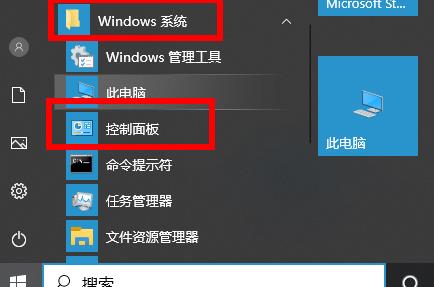
2、进入控制面板后点击“程序”。
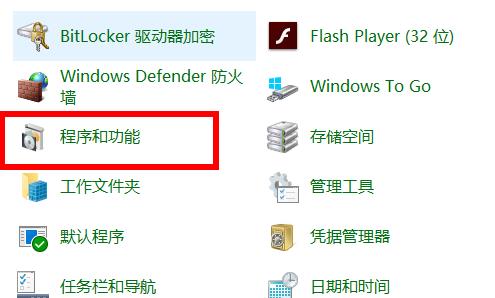
3、在程序中点击“启动或关闭windows功能”。
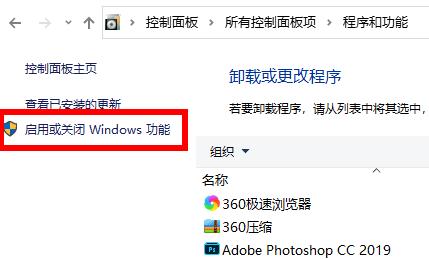
4、在windows功能下方找到“hyper-v”点击“确定”。
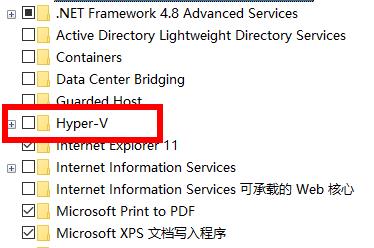
5、等待一定时间后点击重启电脑。
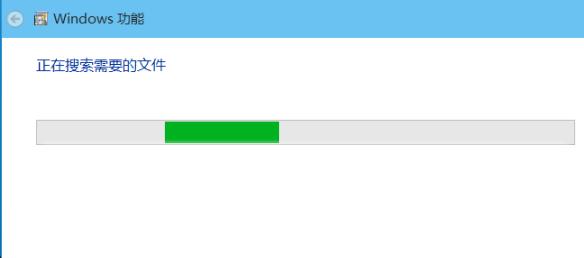
6、重启后可以在所有应用中看到“Hyper-V管理工具”,打开后即可使用虚拟机。
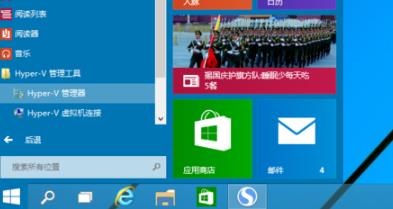
以上就是好吧啦网为您带来的win10运行新任务的代码详细介绍 ,直接复制黏贴也是可以的哦~想了解更多的问题请收藏好吧啦网哟。欢迎您的查看。
以上就是win10虚拟机启用方法的全部内容,望能这篇win10虚拟机启用方法可以帮助您解决问题,能够解决大家的实际问题是好吧啦网一直努力的方向和目标。
上一条:win10搜索已安装补丁教程下一条:win10运行新任务的代码详细介绍
相关文章:
排行榜

 网公网安备
网公网安备